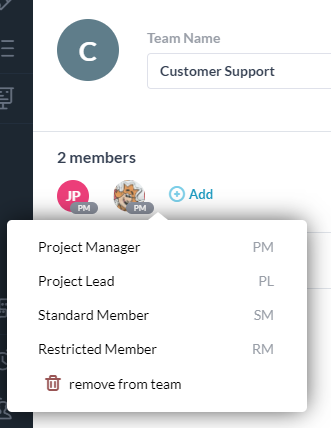Was sind Teams und wie sind sie organisiert?
Wenn Sie in einem Team arbeiten, bietet OneDesk eine einfache Möglichkeit, Projekte zu verwalten und unter Teammitgliedern auszutauschen. Während Sie Projekte mit Einzelpersonen teilen können, ist es häufig schneller und konsistenter, Ihre Projekte mithilfe von Teams zu teilen.
In OneDesk können Sie Ihre Benutzer in “Teams” organisieren. Die Verwendung von Teams ist eine hervorragende Möglichkeit, den Zugriff auf Projekte mit dem geringsten Verwaltungsaufwand zu verwalten. Hier finden Sie alles, was Sie über Teams in OneDesk wissen müssen.
Teams verwalten
So erstellen und verwalten Sie Teams.
- Teams bilden: Sie können Teams mit ‘Hinzufügen’ erstellen> Team ‘von der oberen blauen Leiste.
- Hinzufügen von Teammitgliedern: Sie können Benutzer durch Ziehen und Ablegen in der App “Benutzer” in Teams einteilen, indem Sie Teams im Benutzerdetailfenster hinzufügen oder Benutzer im Teamdetailfenster hinzufügen. Sie können an diesen Stellen auch Benutzer aus Teams entfernen.
- Benutzer können in mehr als einem Team sein. Zum Beispiel könnte jemand sowohl im “IT” -Team als auch im “Second-Level-Support” -Team sein.
- Teams löschen: Durch das Löschen eines Teams werden die Benutzer im Team NICHT gelöscht. Stattdessen wird ihre Mitgliedschaft im Team entfernt. Wenn sie nicht in einem anderen Team sind, werden sie in der “[no team] “Gruppe.

Projekte mit Teams teilen
Sie können ein Projekt mit einem oder mehreren Teams teilen. Wenn Sie dies tun, wird das Projekt für die Mitglieder dieses Teams zugänglich und wird für sie in ihrer Projektliste angezeigt.
- Unsharing mit einem Team: Durch das Entfernen des Zugriffs eines Teams auf ein Projekt wird der Zugriff der Teammitglieder entfernt. Es sei denn natürlich, das Projekt soll auch direkt oder über ein anderes Team mit ihnen geteilt werden.
- Projekte erstellen: Sie können ein neues Projekt beim Erstellen für Teams freigeben. Führen Sie dies unter “Für Benutzer freigeben” im Popup “Projekt erstellen” aus. Es besteht auch die Möglichkeit, alle Teams und einzelne Benutzer einzuladen. (Sie können diese Standardeinstellung in Administration ändern).
- Sie können das Projekt auch später freigeben. Sie können einem Projekt Teams im Detailfenster des Projekts, im Teamdetailfenster, in der Auswahl auf Projektebene und an einigen anderen Stellen hinzufügen oder daraus entfernen. Wir möchten wirklich, dass Sie Ihre Projekte teilen 🙂
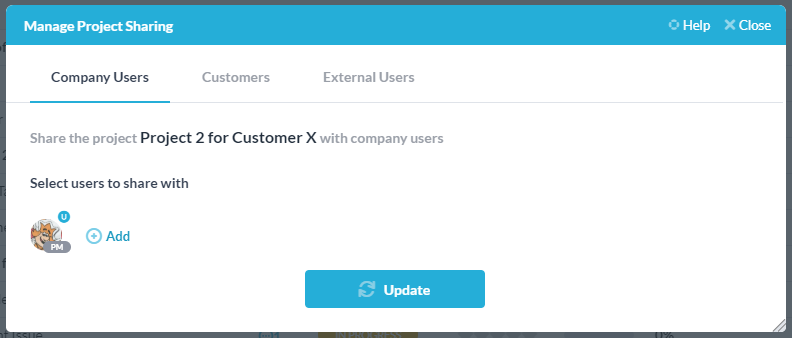
Wie Teamrollen funktionieren
Benutzer haben Rollen in Teams definiert.
- Jeder Benutzer kann in jedem Team eine Rolle auf Projektebene spielen. Die verfügbaren Rollen sind Projektmanager (PM), Projektleiter (PL), Standardmitglied (SM) oder eingeschränktes Mitglied (RM). Lesen Sie diesen Artikel Weitere Informationen zu den verschiedenen Rollen.
- Die Rolle eines Benutzers in einem Projekt hängt von seiner Rolle im Team ab. Wenn sie sich in mehreren Teams befinden, die mit diesem Projekt geteilt werden, erhalten sie die höchste Zugriffsebene.
- Mit Teamrollen können Sie Teams mit den gewünschten Mitgliedern auf der gewünschten Zugriffsebene erstellen. Wenn Sie dann Projekte mit dem Team teilen, haben Benutzer bereits die richtige Rolle, ohne zusätzliche Maßnahmen ergreifen zu müssen.